Kako do virtualne vrstice na dotik na macOS-u
Apple ne osvežuje svoje vrstice Mac tako pogosto kot iPhone. Zadnji del novosti, ki ga je Apple naredil v svojih MacBookih, je vključitev Touch Barja. Vrstica na dotik je trak za vnos na dotik, ki se nahaja tik nad tipkovnico na novejših računalnikih MacBook. V tej vrstici so mehke tipke, ki se posodabljajo po aktivni aplikaciji na zaslonu. Razvijalci lahko podprejo vrstico na dotik in zanjo vključijo posebne programske tipke. To je čista strojna oprema, vendar nadgraditi vaš MacBook morda ne bo vredno. Glede na to, kako omejeni so novi MacBooki glede na vrata, uporabniki raje starejše modele. Če rečem, da vam je všeč ideja o dotični vrstici, lahko v macOS-u dobite navidezno vrstico na dotik s preprosto aplikacijo, imenovano Dotaknite se Simulatorja bar.
Virtual Bar na dotik na macOS
Dotaknite se Simulatorja bar na vaš zaslon doda navidezno vrstico na dotik. Z njo lahko komunicirate in vse aplikacije, ki so narejene za delo z vrstico na dotik, lahko delujejo s to virtualno. Preprosto prenesite in zaženite aplikacijo. Za uporabo morate uporabljati macOS 10.12.2 ali novejšo različico.
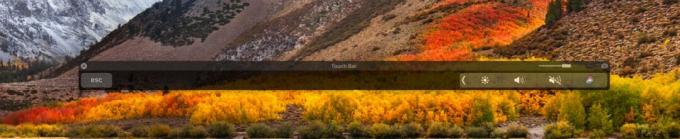
Gumbi, ki jih vidite na virtualni vrstici na dotik, se bodo spremenili glede na to, katera aplikacija je aktivna. Na spodnjem posnetku zaslona lahko vidite gumbe, ki se pojavijo, ko je Safari aktiven. Z vrstico na dotik lahko zaženete tudi druge aplikacije Touch Bar in jih lahko uporabljate, kot da imate na svojem Mac računalniku dejansko fizično vrstico.
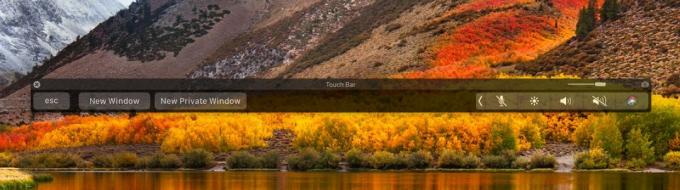
macOS vam omogoča posnetek zaslona Touch Bar vendar ima virtualni gumb tudi to. Kliknite gumb majhne kamere v zgornjem desnem kotu, da posnamete zaslon navidezne vrstice na dotik. Drsnik ob gumbu kamere omogoča upravljanje motnosti palice. Premaknite ga v desno, da postane drobnica bolj neprozorna in jo premaknite v levo, da bo bolj pregledna. Navidezno vrstico lahko na zaslonu premaknete kamor koli želite.
Uporaba vrstice Virtual Touch
V navideznem stanju ima virtualna vrstica na dotik gumb Esc, tj. Escape. Na desni je nabor sistemskih stikal in gumb, da jih razširite. Nekatere ekskluzivne aplikacije Touch Bar lahko dodajo dodatne gumbe na desni strani, vendar aplikacije ne morejo popolnoma odstraniti preklopov sistema. Kar se tiče tipk na desni strani, lahko aplikacije drugih proizvajalcev tukaj dodajo samo eno ali dve tipki. Če želite dostopati do dodatnih tipk, sistemskih in drugih, tapnite gumb za razširitev.
Iskanje
Zadnje Objave
Zaženite spletno iskanje po meri v menijski vrstici Mac z uporabo MenuSearch
Številni zaganjalniki aplikacij vam omogočajo hitro iskanje, ne da ...
Kako preprečiti obnovitev aplikacij v Mac OS X 10.7 Lion
Na voljo samo v operacijskem sistemu Mac OS X 10.7 Lion, funkcija R...
SiteSucker Prenosi spletne strani, celo datoteke iz poddomena [Mac]
Eden od načinov za prenos spletnega mesta za ogled brez povezave je...


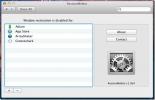
![SiteSucker Prenosi spletne strani, celo datoteke iz poddomena [Mac]](/f/d35787aad098759a5c44c04af54b8736.jpg?width=680&height=100)